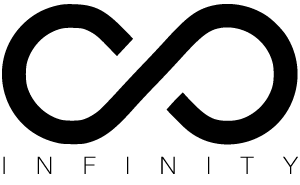Merhaba arkadaşlar, Blogger'ın son yorum stilleri hoşuma gitmedi bende araştırdım nasıl yapılabileceğini bir sonuca ulaştım. Bunu da sizinle paylaşmak istedim aşağıda resimli bir şekilde Blogger Yorum Stili değiştirmeyi anlatacağım. Herkese kolay gelsin.
Düzenlemeyi yaparken dinleyebileceğiniz güzel bir şarkı.
Blogger'a giriş yapıyorsunuz. Tema > HTML'yi Düzenle yolunu izliyorsunuz. Kaynak kodlarının olduğu sayfa açılacak, klavyeden CTRL + F ye basarak arama çubuğuna /* Variable definitions yazıp aratıyorsunuz. Bulduğunuz bu yazının altına aşağıdaki kodları resimdeki gibi ekliyorsunuz.
Bu kodları denediğinizde eğer Blogger satır hatası verirse 1. ve 5. satırları silerek deneyin.
HTML Düzenle modundan hiç çıkmadan tekrar CTRL + F ye basarak şu yazıyı girin /* Comments ----------------------------------------------- */ ve bu yazının altına aşağıdaki kodları resimdeki gibi ekleyin.
Bu kodları ekledikten sonra kaydediyorsunuz. Daha sonra tekrar Tema > Özelleştir yolunu izliyorsunuz. Aşağıdaki resimde gösterilen yerdeki butona tıklamalısınız.
Daha sonra ekranın üst tarafında siyah arkaplanda Blogger Tema Tasarımcısı açılacak burada aşağıdaki resimde gördüğünüz yerlerden yorumların yazı stilini, yazı rengini, yazı boyutunu değiştirebilirsiniz.
Düzenlemeyi yaparken dinleyebileceğiniz güzel bir şarkı.
1. Adım
Blogger'a giriş yapıyorsunuz. Tema > HTML'yi Düzenle yolunu izliyorsunuz. Kaynak kodlarının olduğu sayfa açılacak, klavyeden CTRL + F ye basarak arama çubuğuna /* Variable definitions yazıp aratıyorsunuz. Bulduğunuz bu yazının altına aşağıdaki kodları resimdeki gibi ekliyorsunuz.<Group description="Comment Font" selector=".comments .comments-content .comment-content, .ss">
<Variable name="sscommentfont" description="Comment Font" type="font"
default="normal normal 100% 'Trebuchet MS', Trebuchet, Verdana, Sans-serif" value="normal normal 100% 'Trebuchet MS', Trebuchet, Verdana, Sans-serif"/>
<Variable name="sscommentcolor" description="Comment Color" type="color" default="#000000" value="#000000"/>
</Group>
Bu kodları denediğinizde eğer Blogger satır hatası verirse 1. ve 5. satırları silerek deneyin.
2. Adım
HTML Düzenle modundan hiç çıkmadan tekrar CTRL + F ye basarak şu yazıyı girin /* Comments ----------------------------------------------- */ ve bu yazının altına aşağıdaki kodları resimdeki gibi ekleyin.
.comments .comments-content .comment-content, .ss{
font: $sscommentfont;
color: $sscommentcolor;
}
Bu kodları ekledikten sonra kaydediyorsunuz. Daha sonra tekrar Tema > Özelleştir yolunu izliyorsunuz. Aşağıdaki resimde gösterilen yerdeki butona tıklamalısınız.
Daha sonra ekranın üst tarafında siyah arkaplanda Blogger Tema Tasarımcısı açılacak burada aşağıdaki resimde gördüğünüz yerlerden yorumların yazı stilini, yazı rengini, yazı boyutunu değiştirebilirsiniz.
- B ve I yazan kısım yazının kalın ve italik mi olacağıyla ilgilidir.
- Kırmızı kareyle gösterilen kısım yorumlardaki yazının boyutunu seçmenize yarar
- Mavi kutuyla işaretlenmiş yer yorumlardaki yazının font unu seçmenizi sağlar